AI怎么绘制比较卡通的红色五角星圆角星型?
发布时间:2016-12-24 来源:查字典编辑
摘要:卡通的红色五角星圆角星型效果图1、打开AI,新建一个文档,大小自定,单击确定按钮2、选择星型工具,3、在文档中拖出一个星型,如图,4、双击拾...
卡通的红色五角星圆角星型效果图

1、打开AI,新建一个文档,大小自定,单击确定按钮
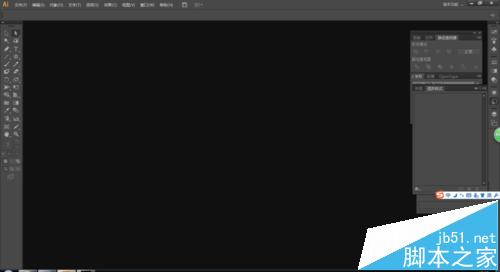
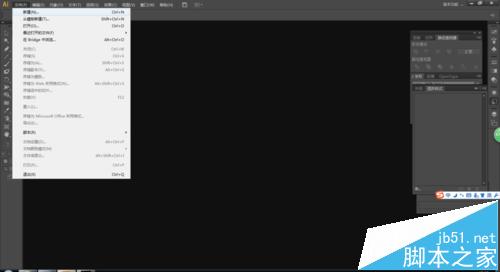
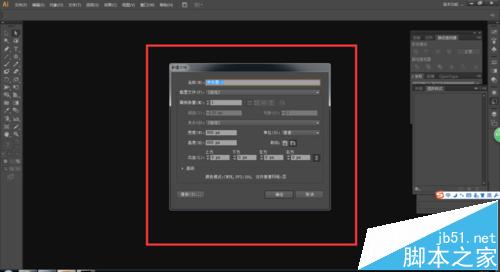
2、选择星型工具,
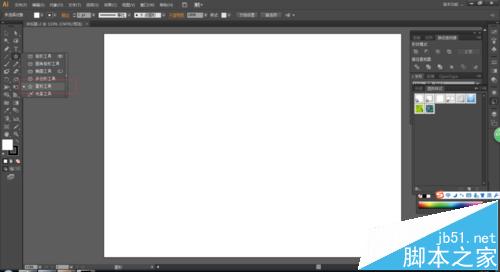
3、在文档中拖出一个星型,如图,
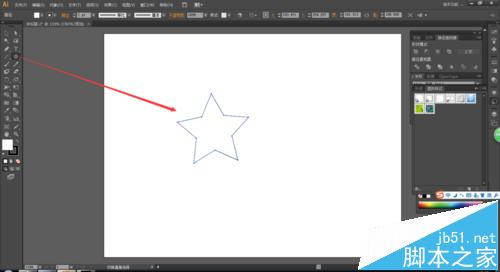
4、双击拾色器 选择一个自己喜欢的颜色,小编选择的红色,如图所示
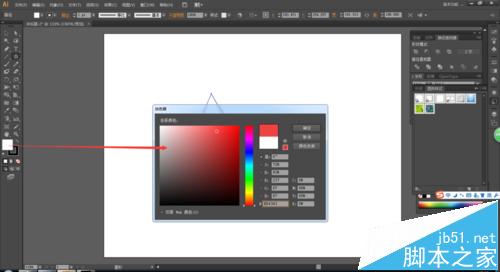
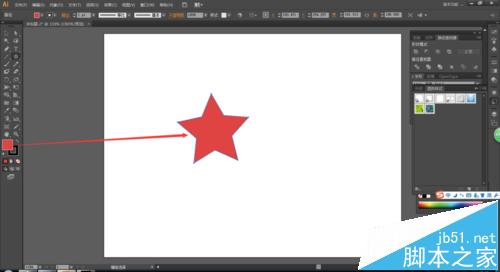
5、这时候星型已经画出来了,接下来说一下 怎么把这个星型改为圆角的星型 比较卡通的那种,用直接选择工具选中星型的一个小点
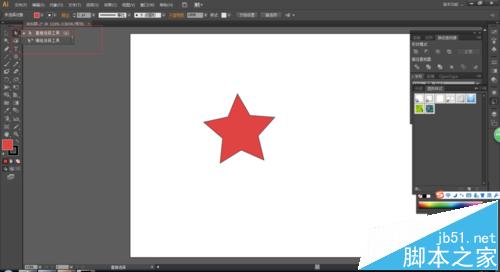
6、属性栏中会出现转换,我们选择第二个,将所选锚点转换为平滑,
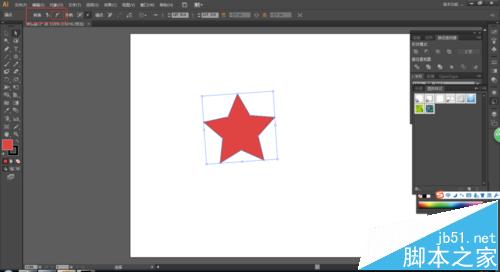
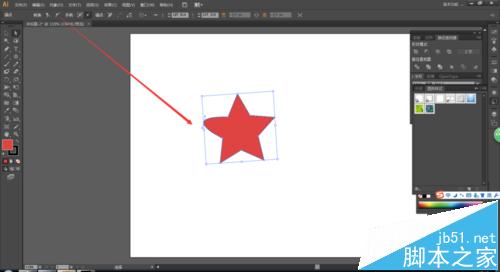
7、我们接着依次把其他四个点都转换成圆滑 ,
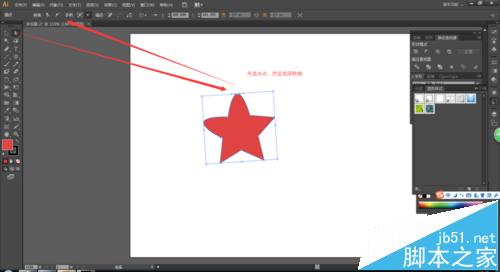
8、接着下一个点 先用直接选择工具,选中某一个点,选择转换圆滑
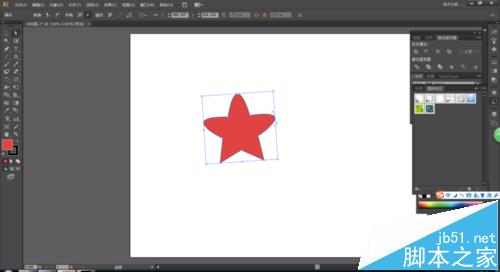
9、接着转换
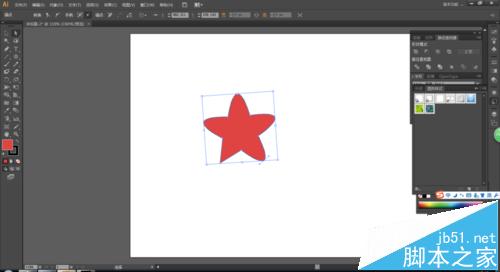
10、转换最后一个点

11、这样 所有的点都转换好了 看一下最终的效果图



